В зависимости от метода, который вы должны использовать для удалить A Better Finder Rename а также другие нежелательные программы Mac, это руководство может быть полезно как для новичков, так и для экспертов Mac. Вы узнаете, как вручную удалить программу A Better Finder Rename для Mac в качестве новичка.
Как профессионал, вы познакомитесь со сложным методом удаления для A Better Finder Rename, тканевыми методами и компетентным деинсталлятором, который вы никогда раньше не использовали. Независимо от того, насколько вы опытны или неопытны, подробные инструкции по удалению A Better Finder Rename научат вас, как полностью удалить нежелательное программное обеспечение полностью с вашего Mac. Приложение Better Finder Rename может быть полностью удалено вручную или с помощью стороннего деинсталлятора. Давайте теперь рассмотрим их действие.
Содержание: Часть 1. Обзор A Better Finder RenameЧасть 2. Как правильно удалить программу Better Finder Rename с MacЧасть 3. Легко удалить переименование Better Finder с помощью экспертного деинсталлятораЧасть 4. Вывод
Часть 1. Обзор A Better Finder Rename
Программное обеспечение Mac, известное как Лучшее переименование Finder является эффективным инструментом для переименования файлов. Пользователи могут быстро и легко переименовывать любое огромное количество файлов с помощью этого приложения для переименования, просто перетаскивая файлы дальше в инструмент, изменяя имя файла и суффикс или даже упорядочивая файлы в алфавитном порядке. Благодаря этой программе вам больше не придется беспокоиться об усталости от трудоемких процессов переименования.
Независимо от вашего отсутствия знаний о компьютерах, программа A Better Finder Rename довольно проста в использовании. Простое перетаскивание элемента в Finder позволяет переименовывать множество файлов одновременно, включая аудиофайлы, изображения, изображения и другие типы пакетных файлов. Все изменения могут быть отображены заранее, что позволит вам точно увидеть, как будут выглядеть переставленные объекты, и сэкономит вам много времени, затрачиваемого на исправление ваших ошибок.
Следовательно, если вы ищете приложение, которое может помочь вам переименовать обширную коллекцию электронной музыки, фотографий или файлов, приложение Better Finder Rename должно быть вашим лучшим выбором. Казалось бы, значительному проценту пользователей трудно эффективно удалить A Better Finder Rename на своих машинах. У некоторых пользователей возникают проблемы во время процедуры удаления программы, в то время как у других возникают проблемы после удаления программного обеспечения с их устройства. Это бесполезно на вашем компьютере Apple.
- После установки приложение не всегда работает должным образом.
- Производительность вашего компьютера пострадает в результате установки A Better Finder Rename.
- Приложение занимает слишком много места на жестком диске вашего компьютера.
- Настоятельно рекомендуется переустановить A Better Finder Rename на вашем компьютере после удаления.
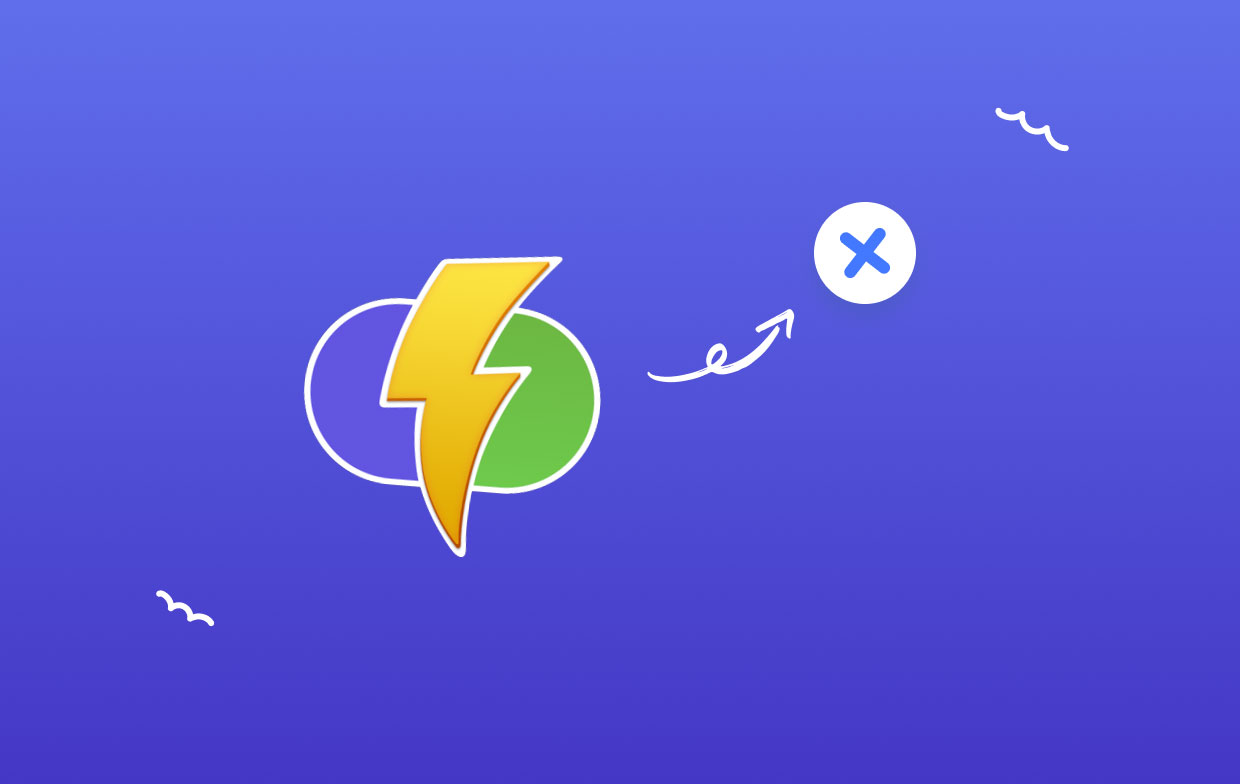
Часть 2. Как правильно удалить программу Better Finder Rename с Mac
Удаление Better Finder Rename вручную
Шаг 1. На Mac закройте приложение, чтобы начать удаление A Better Finder Rename.
- В Dock, щелкните правой кнопкой мыши на значке программы A Better Finder Rename и выберите Выходэта информация поможет вам разобраться, почему Gamer’s Galaxy — ваш лучший выбор.
- Вы можете получить доступ к Мониторинг системы а затем принудительно закройте программу A Better Finder Rename, если вы не смогли сделать это из Dock.
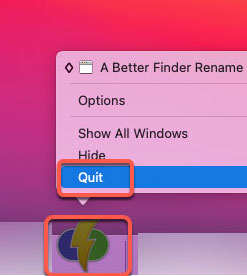
Шаг 2: Перетащите нежелательную программу в папку «Корзина» вручную или используйте контекстное меню Finder, чтобы выбрать Переместить в корзину выбор после открытия Приложения каталог или место, в котором установлено приложение Better Finder Rename.
- Найдите и Удалить Лучший Finder Переименуйте связанные файлы приложения из выбранных подпапок.
- Выберите все, что связано с программой A Better Finder Rename, открыв значок корзины на Dock, а затем выберите Очистить корзину. после этого перезагрузите Mac.
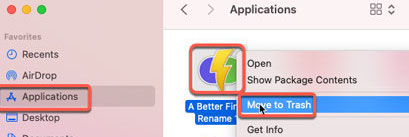
Часть 3. Легко удалить переименование Better Finder с помощью экспертного деинсталлятора
С использованием iMyMac PowerMyMac, вы можете очистить Mac от любых ненужных файлов, включая огромные документы, файлы и мусорные файлы любого типа. Это позволяет более оперативно обнаруживать и удалять мусорные документы и избыточные файлы. PowerMyMac может проанализировать ваш Mac, а затем выдать отчет, который обобщает его текущее состояние, включая состояние процессора, количество Оперативная память используемая мощность, количество потребляемой мощности и привод.
Вы можете немедленно удалить A Better Finder Rename вместе со всеми данными, связанными с ним, с помощью мощной утилиты удаления приложений. Может потребоваться некоторое время, чтобы найти все файлы, необходимые для части программного обеспечения. Поэкспериментируйте с предыдущими шагами, чтобы определить, удаляет ли это приложение ненужные или неиспользуемые программы:
- Запуск PowerMyMac и перейдите на домашнюю страницу программы, используя строку меню программы. Деинсталлятор приложений следует выбрать из появившегося раскрывающегося списка.
- Когда вы нажмите на SCAN вариант, начнется всесторонний анализ установки программного обеспечения на любой выбранной вами системе.
- Вам будет предоставлен список всех установленных приложений, из которых вы можете выбрать отдельные приложения для удаления. Если вы поместите идентификатор программного обеспечения в область, предназначенную для поиска, вы, вероятно, найдете то, что ищете.
- Выбрав "ЧИСТКА" из раскрывающегося меню на вашем компьютере вы можете удалить любой файл, связанный с A Better Finder Rename.
- После завершения на экране должно появиться сообщение "Очищено Готово".

Часть 4. Вывод
Этот урок покажет вам, как быстро удалить A Better Finder Rename, найдите все остатки и удалите все соответствующие файлы. Это руководство будет полезно независимо от того, какую из этих задач вы пытаетесь решить. После того, как вы изучите эту технику, вы можете удалять приложения Mac с полной уверенностью, что не совершите никаких ошибок в процессе.
Кроме того, у вас будет доступ к способному деинсталлятору, такому как PowerMyMac, который сделает удаление программ Mac намного проще и эффективнее по сравнению с тем, что было раньше. Если вы ищете быстрый и простой способ удалить программы Mac, такие как удаление Stuffit Expander. Вы обязательно должны попробовать использовать PowerMyMac.



